Pandas DataFrame DataFrame.to_excel() Função
-
Sintaxe de
pandas.DataFrame.to_excel() -
Códigos de exemplo: Pandas
DataFrame.to_excel() -
Códigos de exemplo: Pandas
DataFrame.to_excel()ComExcelWriter -
Códigos de exemplo: Pandas
DataFrame.to_excelpara anexar a um arquivo Excel existente -
Códigos de exemplo: Pandas
DataFrame.to_excelpara Escrever Múltiplas Folhas -
Códigos de exemplo: Pandas
DataFrame.to_excelcom o parâmetroheader -
Códigos de exemplo: Pandas
DataFrame.to_excelComindex=False -
Códigos de exemplo: Pandas
DataFrame.to_excelcomindex_labelParâmetro -
Códigos de exemplo: Pandas
DataFrame.to_excelComfloat_formatParâmetro -
Códigos de exemplo: Pandas
DataFrame.to_excelcomfreeze_panesParâmetro
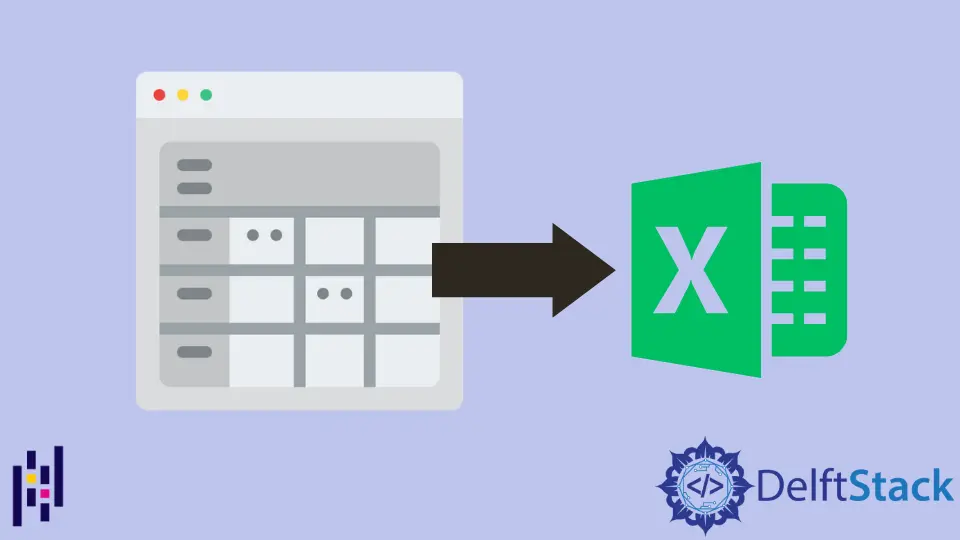
Python Pandas DataFrame.to_excel(values) descarrega os dados do dataframe para um arquivo Excel, em uma única planilha ou em múltiplas planilhas.
Sintaxe de pandas.DataFrame.to_excel()
DataFrame.isin(
excel_writer,
sheet_name="Sheet1",
na_rep="",
float_format=None,
columns=None,
header=True,
index=True,
index_label=None,
startrow=0,
startcol=0,
engine=None,
merge_cells=True,
encoding=None,
inf_rep="inf",
verbose=True,
freeze_panes=None,
)
Parâmetros
excel_writer |
caminho do arquivo Excel ou o pandas.ExcelWriter existente |
sheet_name |
Nome da chapa para a qual o dataframe é depositado |
na_rep |
Representação de valores nulos. |
float_format |
Formato dos números flutuantes |
header |
Especifique o cabeçalho do arquivo Excel gerado. |
index |
Se True, escreva o dataframe index para o Excel. |
index_label |
Etiqueta da coluna para a coluna de índice. |
startrow |
A linha superior da célula esquerda para escrever os dados para o Excel. Padrão é 0. |
startcol |
A coluna superior da célula esquerda para escrever os dados no Excel. Default é 0. |
engine |
Parâmetro opcional para especificar o motor a ser utilizado. openenyxl ou xlswriter. |
merge_cells |
Fundir MultiIndex a células fundidas |
encoding |
Codificação do arquivo Excel de saída. Somente necessário se for utilizado o xlwt writer, outros escritores suportam o Unicode nativamente. |
inf_rep |
Representação do infinito. O padrão é inf. |
verbose |
Se True, os registros de erros consistem em mais informações |
freeze_panes |
Especifique o bottommost e o mais à direita do painel congelado. É de base única, mas não de base zero. |
Retornar
Ninguém
Códigos de exemplo: Pandas DataFrame.to_excel()
import pandas as pd
dataframe= pd.DataFrame({'Attendance': [60, 100, 80, 78, 95],
'Name': ['Olivia', 'John', 'Laura', 'Ben', 'Kevin'],
'Marks': [90, 75, 82, 64, 45]})
dataframe.to_excel('test.xlsx')
O autor da chamada DataFrame é
Attendance Name Marks
0 60 Olivia 90
1 100 John 75
2 80 Laura 82
3 78 Ben 64
4 95 Kevin 45
O test.xlsx é criado.
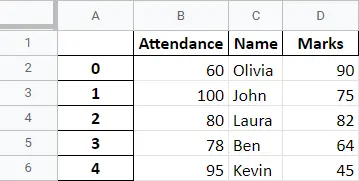
Códigos de exemplo: Pandas DataFrame.to_excel() Com ExcelWriter
O exemplo acima utiliza o caminho do arquivo como o excel_writer, e também poderíamos utilizar o pandas.Excelwriter para especificar o arquivo excel que o dataframe despeja.
import pandas as pd
dataframe = pd.DataFrame(
{
"Attendance": [60, 100, 80, 78, 95],
"Name": ["Olivia", "John", "Laura", "Ben", "Kevin"],
"Marks": [90, 75, 82, 64, 45],
}
)
with pd.ExcelWriter("test.xlsx") as writer:
dataframe.to_excel(writer)
Códigos de exemplo: Pandas DataFrame.to_excel para anexar a um arquivo Excel existente
import pandas as pd
import openpyxl
dataframe = pd.DataFrame(
{
"Attendance": [60, 100, 80, 78, 95],
"Name": ["Olivia", "John", "Laura", "Ben", "Kevin"],
"Marks": [90, 75, 82, 64, 45],
}
)
with pd.ExcelWriter("test.xlsx", mode="a", engine="openpyxl") as writer:
dataframe.to_excel(writer, sheet_name="new")
Devemos especificar o motor como openpyxl mas não como xlsxwriter padrão; caso contrário, teremos o erro que xlswriter não suporta o modo append.
ValueError: Append mode is not supported with xlsxwriter!
O openpyxl deve ser instalado e importado porque não faz parte do pandas.
pip install openpyxl
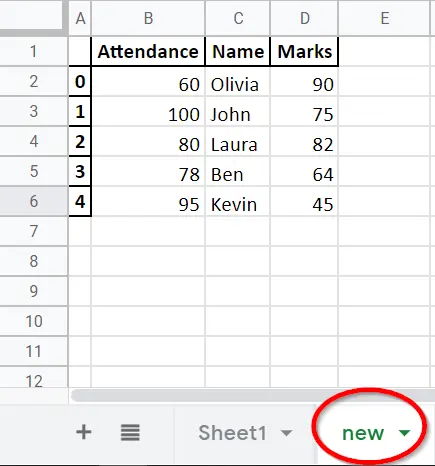
Códigos de exemplo: Pandas DataFrame.to_excel para Escrever Múltiplas Folhas
import pandas as pd
dataframe = pd.DataFrame(
{
"Attendance": [60, 100, 80, 78, 95],
"Name": ["Olivia", "John", "Laura", "Ben", "Kevin"],
"Marks": [90, 75, 82, 64, 45],
}
)
with pd.ExcelWriter("test.xlsx") as writer:
dataframe.to_excel(writer, sheet_name="Sheet1")
dataframe.to_excel(writer, sheet_name="Sheet2")
Ele descarta o objeto do dataframe tanto para Sheet1 quanto para Sheet2.
Você também pode escrever dados diferentes em várias folhas se especificar o parâmetro columns.
import pandas as pd
dataframe = pd.DataFrame(
{
"Attendance": [60, 100, 80, 78, 95],
"Name": ["Olivia", "John", "Laura", "Ben", "Kevin"],
"Marks": [90, 75, 82, 64, 45],
}
)
with pd.ExcelWriter("test.xlsx") as writer:
dataframe.to_excel(writer, columns=["Name", "Attendance"], sheet_name="Sheet1")
dataframe.to_excel(writer, columns=["Name", "Marks"], sheet_name="Sheet2")
Códigos de exemplo: Pandas DataFrame.to_excel com o parâmetro header
import pandas as pd
dataframe = pd.DataFrame(
{
"Attendance": [60, 100, 80, 78, 95],
"Name": ["Olivia", "John", "Laura", "Ben", "Kevin"],
"Marks": [90, 75, 82, 64, 45],
}
)
with pd.ExcelWriter("test.xlsx") as writer:
dataframe.to_excel(writer, header=["Student", "First Name", "Score"])
O cabeçalho padrão no arquivo Excel criado é o mesmo que os nomes de coluna do dataframe. O parâmetro header especifica o novo cabeçalho para substituir o cabeçalho padrão.
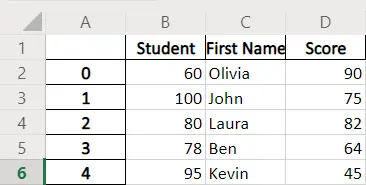
Códigos de exemplo: Pandas DataFrame.to_excel Com index=False
import pandas as pd
dataframe = pd.DataFrame(
{
"Attendance": [60, 100, 80, 78, 95],
"Name": ["Olivia", "John", "Laura", "Ben", "Kevin"],
"Marks": [90, 75, 82, 64, 45],
}
)
with pd.ExcelWriter("test.xlsx") as writer:
dataframe.to_excel(writer, index=False)
index = False especifica que DataFrame.to_excel() gera um arquivo Excel sem linha de cabeçalho.
Códigos de exemplo: Pandas DataFrame.to_excel com index_label Parâmetro
import pandas as pd
dataframe = pd.DataFrame(
{
"Attendance": [60, 100, 80, 78, 95],
"Name": ["Olivia", "John", "Laura", "Ben", "Kevin"],
"Marks": [90, 75, 82, 64, 45],
}
)
with pd.ExcelWriter("test.xlsx") as writer:
dataframe.to_excel(writer, index_label="id")
index_label='id' define o nome da coluna do índice para ser id.
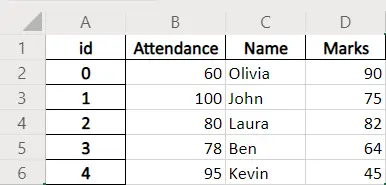
Códigos de exemplo: Pandas DataFrame.to_excel Com float_format Parâmetro
import pandas as pd
dataframe = pd.DataFrame(
{
"Attendance": [60, 100, 80, 78, 95],
"Name": ["Olivia", "John", "Laura", "Ben", "Kevin"],
"Marks": [90, 75, 82, 64, 45],
}
)
with pd.ExcelWriter("test.xlsx") as writer:
dataframe.to_excel(writer, float_format="%.1f")
float_format="%.1f" especifica o número flutuante para ter dois dígitos flutuantes.
Códigos de exemplo: Pandas DataFrame.to_excel com freeze_panes Parâmetro
import pandas as pd
dataframe = pd.DataFrame(
{
"Attendance": [60, 100, 80, 78, 95],
"Name": ["Olivia", "John", "Laura", "Ben", "Kevin"],
"Marks": [90, 75, 82, 64, 45],
}
)
with pd.ExcelWriter("test.xlsx") as writer:
dataframe.to_excel(writer, freeze_panes=(1, 1))
freeze_panes=(1,1) especifica que o arquivo excel tem a linha superior congelada e a primeira coluna congelada.
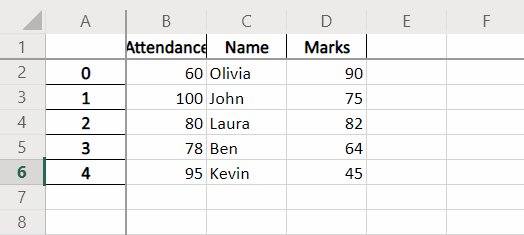
Founder of DelftStack.com. Jinku has worked in the robotics and automotive industries for over 8 years. He sharpened his coding skills when he needed to do the automatic testing, data collection from remote servers and report creation from the endurance test. He is from an electrical/electronics engineering background but has expanded his interest to embedded electronics, embedded programming and front-/back-end programming.
LinkedIn Facebook